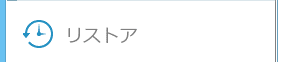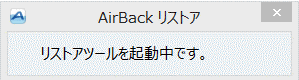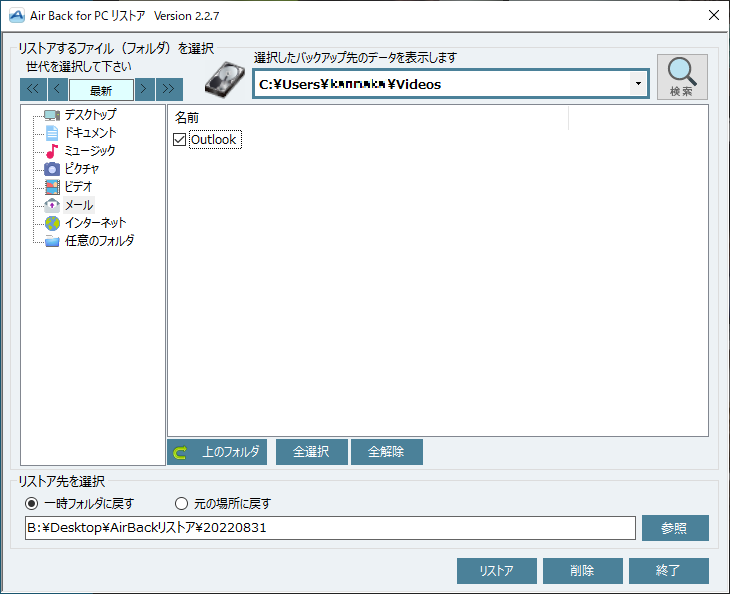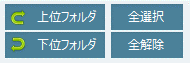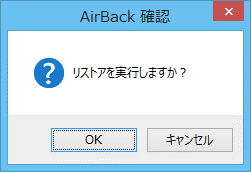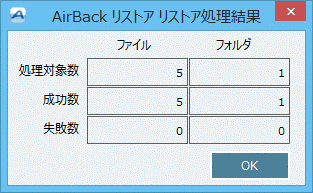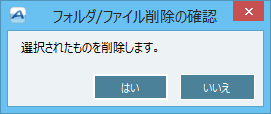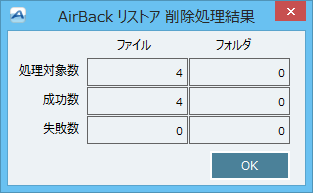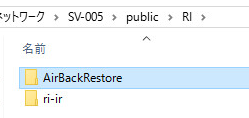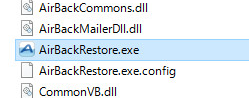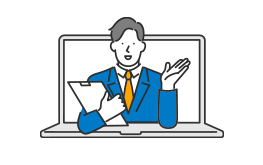よくある質問
リストア手順を教えてください。
Air Back からのリストア
1. [リストア]をクリックするとリストアツールが起動します。
2. バックアップ先リストからバックアップ先を選択します。

※ バックアップ先が1つの場合は選択不要です
3. リストア先フォルダを選択します。

■ 一時フォルダに戻す
デスクトップに「AirBackリストア」フォルダを作成し、その中にリストアを行うのが初期値ですが、[参照]より任意のフォルダにリストアすることもできます。
※「AirBackリストア」フォルダはバックアップされることはありません。
■ 元の場所に戻す
バックアップ元のフォルダにリストアします。
4. リストアまたは削除するデータにチェックを入れ[リストア]または[削除]をクリックします。
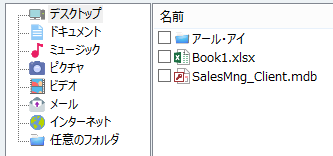
※ CtrlやShiftを使用して複数を選択することができます。
■ 世代選択について
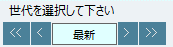
| << | 最新のバックアップファイルを表示します。 |
| < | 1世代新しいファイルを表示します。 |
| >> | 最も古い世代ファイルを表示します。 |
| > | 1世代古いファイルを表示します。 |
■ フォルダ選択について

| [上位フォルダ] | 選択したフォルダの上位フォルダを表示します。 |
| [下位フォルダ] | 選択したフォルダの下位フォルダを表示します。 |
| [全選択] | 表示されているデータすべてにチェックを入れます。 |
| [全解除] | チェックをすべて解除します。 |
| [検索] | ボタンをクリックすると検索画面が表示されます。 |

例: 検索ワード「pdf」
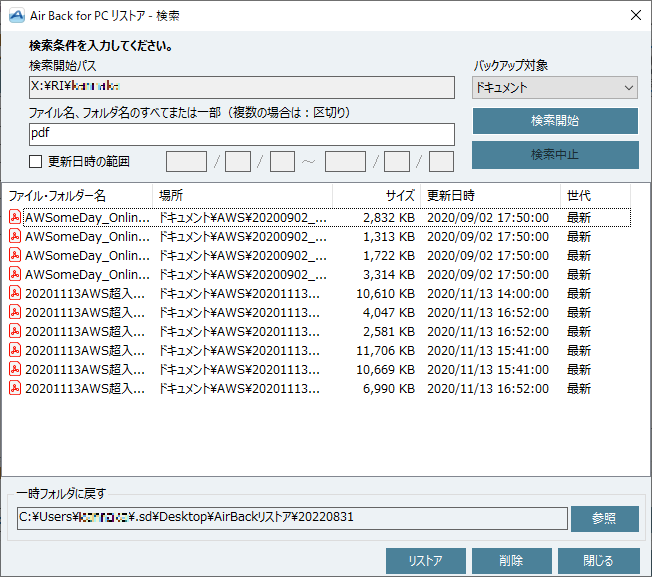
5. リストア先フォルダを選択します。
<暗号化する設定でバックアップしていた場合>
[リストア]をクリックして、暗号パスワードを入力するとリストアできます。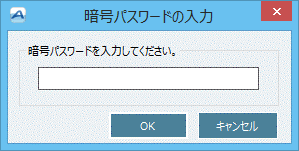
Air Back 未インストール環境からのリストア
- バックアップ先に指定したドライブの中のRIフォルダを開くと「AirBackRestore」フォルダがあります。


リストア手順は Air Back からのリストア と同様です。
カテゴリー
タグ
- スケジュールバックアップ
- 対処
- 初回バックアップ
- リアルタイムバックアップ
- バックアップ失敗
- 同期
- バックアップ
- リアルタイム
- 設定
- 移行
- リストア
- スケジュール
- HDD
- Standard
- イメージバックアップ
- インターバル
- 処理
- Premium
- バックアップ速度
- シャットダウン
- メール
- アカウント移行
- データ
- 世代
- Thunderbird
- Outlook
- 有効期限切れ
- Becky! Internet Mail
- サブスクリプション
- ネットワーク
- サンダーバード
- エラー
- バックアップ先から削除しない
- ベッキー
- クラウドバックアップ
- バックアップ先から削除する
- アウトルック
- クラウド
- レプリケーション動作
- バックアップ先
- サポート
- ログ
- 容量
- サポートデータ送信
- 世代保存
- NAS
- シャットダウンバックアップ
- 文字数制限
- バックアップ元
- インターバルバックアップ
- 容量不足
- 保存
-
もっと Air Back を知りたい方は
資料ダウンロード

-
導入する前に体験版でイメージを!
無料体験

-
あなたに最適なご提案差し上げます
お問い合わせ